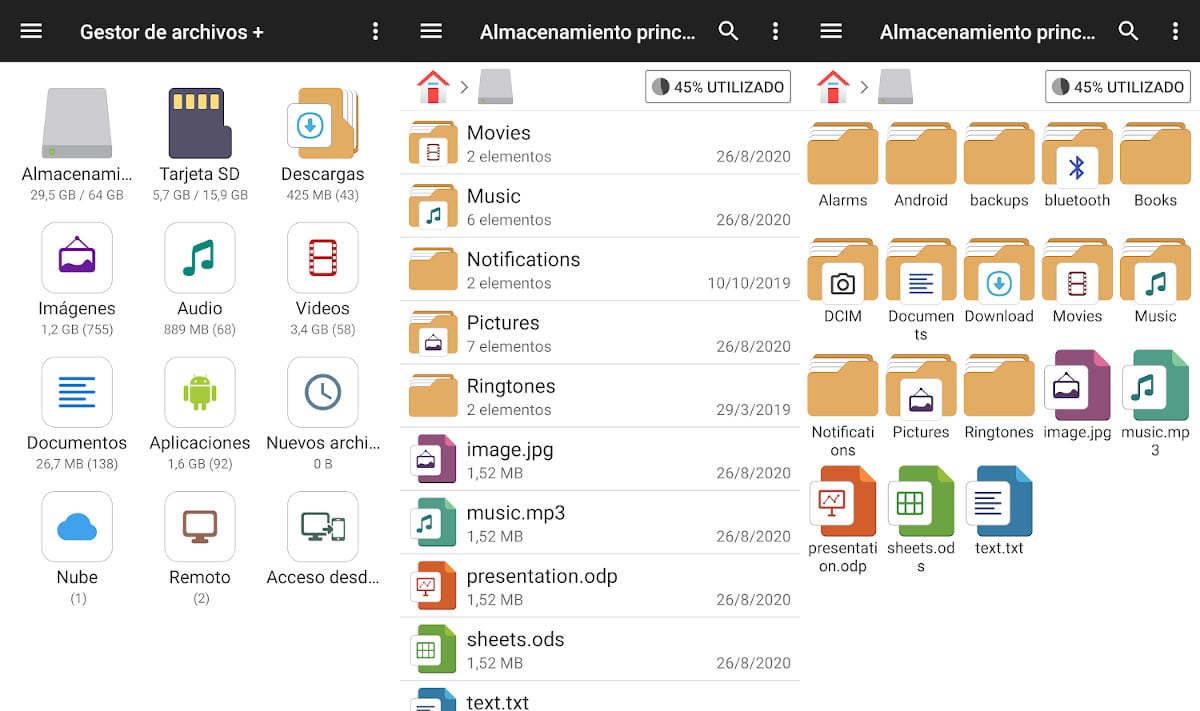
অ্যান্ড্রয়েডের প্রথম সংস্করণগুলিতে, সিস্টেম ফাইলগুলি দেখা বেশ একটি প্রক্রিয়া ছিল, আজ আমরা একই থেকে এত দূরে নেই, তবে এটি জেনে রাখা ভাল কিভাবে অ্যান্ড্রয়েড সিস্টেম ফাইল দেখতে সাথে (কিছু ক্ষেত্রে) ডিভাইসের অন্তর্নির্মিত ফাইল ম্যানেজার বা প্লে স্টোর থেকে ডাউনলোড করা যেতে পারে এমন একটি অ্যাপ।
যেহেতু অ্যান্ড্রয়েড 5.0 এর জন্য বেশ কয়েকটি অ্যাপ্লিকেশন রয়েছে যা অফার করে চূড়ান্ত ফাইল বা নথি ভিউয়ার. এর মধ্যে আমরা গুগল থেকে ফাইল বা ফাইল ম্যানেজার প্লাস থেকে "ফাইল ম্যানেজার" হাইলাইট করতে পারি। উভয় অ্যাপ্লিকেশনের মাধ্যমে আমরা অভ্যন্তরীণ স্টোরেজ ফোল্ডারগুলির মধ্যে নেভিগেট করতে পারি এবং দেখতে পারি অ্যান্ড্রয়েড ওএস ফাইল.
এই নিবন্ধে আমরা এই অ্যাপ্লিকেশনগুলি ব্যবহার করব আমাদের ডিভাইসের লুকানো ঠিকানাগুলির মধ্যে দেখতে।
ফাইল ম্যানেজার প্লাস ফাইল ম্যানেজার দিয়ে অ্যান্ড্রয়েড সিস্টেম ফাইলগুলি কীভাবে দেখবেন

প্রক্রিয়া বেশ সহজ, আপনি শুধু আছে অ্যাপ্লিকেশনটি ডাউনলোড করুন এবং ডিভাইসের অভ্যন্তরীণ মেমরিতে অ্যাক্সেসের অনুমতি দিন. এটি একটি সংবেদনশীল অনুমতি, যা তথ্যের স্বার্থে কোনো অ্যাপকে দেওয়া যাবে না। তবে এই ফাইল ম্যানেজারটিকে একটি নিরাপদ অ্যাপ হিসেবে বিবেচনা করা হয়।
এই পয়েন্টটি বোঝার পরে, আপনাকে এই অ্যাপ্লিকেশনটি ডাউনলোড করতে এবং সিস্টেম ফাইলগুলি দেখতে নিম্নলিখিতগুলি করতে হবে:
- ডিভাইসটি আনলক করুন।
- প্লে স্টোর অ্যাপে যান।
- "ফাইল ম্যানেজার" অ্যাপটি খুঁজুন, নিশ্চিত করুন যে আপনি অ্যাপের অধীনে খুঁজছেন (বই বা সিনেমা নয়)।
- অ্যাপটি ডাউনলোড এবং ইনস্টল করুন, ভাগ্যক্রমে এটি অন্যান্য ফাইল পরিচালকদের মতো ভারী নয়।
- অ্যাপটি খুলুন এবং অনুমতিগুলি গ্রহণ করুন যাতে এটি ডিভাইস স্টোরেজে পাওয়া ফাইলগুলি দেখতে, সম্পাদনা করতে বা মুছে ফেলতে পারে।
- আপনি এখন অভ্যন্তরীণ স্টোরেজ বা একটি SD কার্ডের মধ্যে স্যুইচ করতে পারেন৷
অ্যান্ড্রয়েডে লুকানো ফাইলগুলি কীভাবে দেখতে হয়
পূর্বে ইনস্টল করা ফাইল ম্যানেজার অ্যাপ্লিকেশনটি খোলার পরে, অভ্যন্তরীণ সঞ্চয়স্থানে যান এবং "লুকানো ফাইলগুলি দেখান" বিকল্পের জন্য বিকল্পগুলি (উপরের ডানদিকের কোণায়) দেখুন। এইভাবে আমরা প্রতিটি ফোল্ডারে একটি তালিকা দেখতে পাব, যে ফাইলগুলি ডিফল্টরূপে প্রদর্শিত হয় না।
অ্যান্ড্রয়েড 10 সিস্টেম ফাইলগুলি কীভাবে দেখতে হয়
অ্যান্ড্রয়েডের নতুন সংস্করণ (এবং নির্মাতার উপর নির্ভর করে) সিস্টেম অ্যাপ্লিকেশনগুলির মধ্যে "ফাইল" নামে একটি অ্যাপ রয়েছে। এটা দিয়ে আমরা পারি ডিভাইসের অভ্যন্তরীণ বা বাহ্যিক সঞ্চয়স্থানে অবস্থিত ফাইল বা ফোল্ডারগুলির মধ্যে দেখুন, এবং সাধারণত ইতিমধ্যেই ফাইলগুলি পরিচালনা করার অনুমতি রয়েছে৷
একবার অ্যাপ্লিকেশনের ভিতরে, আপনাকে শুধুমাত্র ফিল্টার করার জন্য ফাইলের ধরন নির্বাচন করতে হবে। এছাড়াও আমরা অবাধে ফোল্ডারগুলি অন্বেষণ করতে পারি এবং অ্যাপ্লিকেশন সেটিংসের উপরের ডানদিকে আমরা "লুকানো ফাইলগুলি (এবং ফোল্ডারগুলি) দেখান" ফাংশনটি সক্ষম করতে পারি৷
কীভাবে অ্যান্ড্রয়েড 10-এ লুকানো ফাইলগুলি ধাপে ধাপে খুঁজে পাবেন
আপনি যদি কখনও একটি অ্যান্ড্রয়েড ফাইল ম্যানেজার অ্যাপ ব্যবহার না করে থাকেন, তাহলে আপনি এই ধাপে ধাপে নির্দেশিকা অনুসরণ করতে পারেন, আপনার সিস্টেমে ফাইল অ্যাপ ভিন্ন হোক না কেন, কারণ সেগুলি একে অপরের সাথে খুব মিল। নিম্নলিখিতগুলি করুন:
- ডিভাইসটি আনলক করুন।
- ডিফল্টরূপে ইনস্টল করা ফাইল অ্যাপটি খুঁজুন এবং আলতো চাপুন।
- উপরের ডানদিকে কোণায় তিনটি উল্লম্ব বিন্দু আইকনে আলতো চাপুন।
- "লুকানো ফাইলগুলি দেখান" বিকল্পটি নির্বাচন করুন।
- উপরের বাম কোণায় মেনু আইকনে আলতো চাপুন।
- অভ্যন্তরীণ স্টোরেজ আইকনে আলতো চাপুন, এটিকে সাধারণত "ইন্টারনাল স্টোরেজ" বলা হয় বা এতে আপনার ফোনের মডেল লেখা থাকে।
- আপনি স্টোরেজ মেমরির মূলে ফোল্ডার এবং ফাইলগুলির একটি তালিকা দেখতে পাবেন এবং লুকানো ফাইলগুলি সক্ষম করা হয়েছে, ফোল্ডারগুলি "" দিয়ে শুরু হয়। (তারা ডিফল্টরূপে লুকানো হয়)।
অ্যান্ড্রয়েড ফাইলগুলি কীভাবে সন্ধান করবেন এবং মুছবেন
একটি নির্দিষ্ট ফাইল খুঁজে পেতে বা মুছে ফেলতে, আমরা বেশিরভাগ আধুনিক ডিভাইসে ডিফল্টরূপে ইনস্টল করা ফাইল অ্যাপ ব্যবহার করতে পারি, অথবা এই নিবন্ধের শুরুতে আমরা যে অ্যাপটি ডাউনলোড করেছি তা সরাসরি চেষ্টা করে দেখতে পারি।
সিস্টেমে ডিফল্টরূপে ইনস্টল করা ফাইল ম্যানেজার ব্যবহার করার ক্ষেত্রে, নিম্নলিখিত পদক্ষেপগুলি কাজ করে তা নিশ্চিত করতে Android সংস্করণটি অবশ্যই Android 10 এর সমান বা তার বেশি হতে হবে। আপনার যদি সবকিছু প্রস্তুত থাকে তবে আপনাকে কেবল নিম্নলিখিতগুলি করতে হবে:
- ডিভাইসটি আনলক করুন।
- ফাইল অ্যাপ খুলুন, কিছু ক্ষেত্রে এটিকে "ফাইল ম্যানেজার"ও বলা হয়।
- আপনি চিত্র, ভিডিও, নথি ইত্যাদি দ্বারা ফিল্টার করা সমস্ত ফাইল সহ একটি তালিকা দেখতে পাবেন। অ্যাপের উপরে ম্যাগনিফাইং গ্লাসে ট্যাপ করুন।
- আপনি যে ফাইল বা ফোল্ডারটি খুঁজছেন তার নাম টাইপ করুন। যদি এটির একটি নির্দিষ্ট নাম না থাকে তবে আপনি ফাইলের ধরন দ্বারা ফিল্টার করতে পারেন।
- একবার এটি তালিকায় উপস্থিত হলে, আপনি এটি স্পর্শ করে খুলতে পারেন।
- আপনি যদি ফাইলটি মুছে ফেলতে চান তবে আপনাকে এটিকে ধরে রাখতে হবে এবং প্রদর্শিত ট্র্যাশ ক্যান আইকনে স্পর্শ করতে হবে।